Activar o cambiar el salvapantallas en el Apple TV
Cuando el Apple TV está inactivo, puedes ver tus personas, lugares, mascotas y recuerdos favoritos, ver a Snoopy y Woodstock o disfrutar de vídeos de vistas aéreas que te dejarán sin respiración.
Puedes configurar la selección actual de salvapantallas en Ajustes o cambiar entre salvapantallas cada vez que se active el salvapantallas.
Cambiar el salvapantallas actual cuando no está activo
Ve a Ajustes
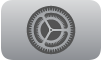 en el Apple TV.
en el Apple TV.Ve a Salvapantallas > “Selección actual” y realiza una de las siguientes operaciones:
Vistas aéreas: Vídeos asombrosos de lugares filmados en todo el mundo, escenas submarinas e incluso el espacio. Consulta Configurar un salvapantallas de vistas aéreas.
Snoopy (Apple TV 4K 2.ª generación o posteriores): Mira a Snoopy y Woodstock brincar por tu pantalla.
Recuerdos y pases de diapositivas: Disfruta de recuerdos y pases de diapositivas desde tu fototeca de iCloud. Consulta Crear un salvapantallas con tus fotos.
Retratos: Mira relojes que presentan tus mejores fotografías. Consulta Crear un salvapantallas de retratos.
Activar y controlar el salvapantallas
El salvapantallas se puede activar manualmente. Mientras está activo el salvapantallas, hay varias maneras de cambiar lo que se está visualizando.
Realiza una de las siguientes operaciones:
En la pantalla de inicio del Apple TV: Desplázate hasta el icono de la aplicación situado más a la izquierda en la fila superior y pulsa
 o
o 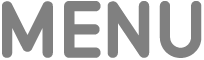 .
.En una app: Pulsa
 o
o 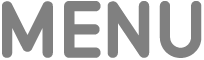 varias veces hasta que se active el salvapantallas.
varias veces hasta que se active el salvapantallas.
Mientras está activo el salvapantallas, realiza una de las acciones siguientes:
Cambiar a otra categoría de salvapantallas (Apple TV 4K 2.ª generación o modelos posteriores): Desliza el dedo hacia arriba en el clickpad o pulsa en la parte de arriba del clickpad o la superficie táctil y selecciona la categoría a la que quieres cambiar.
Ver más información sobre lo que se está visualizando: Toca el clickpad o la superficie táctil para ver más información, como el nombre de la ubicación de una vista aérea o qué recuerdo se está mostrando.
Saltar a la siguiente visualización: Desliza el dedo hacia la derecha en el clickpad o en la superficie táctil, o pulsa a la derecha en el anillo del clickpad (solo en los mandos plateados).
Pulsa el centro del clickpad o de la superficie táctil para desactivar el salvapantallas.
Para ajustar cuánto tiempo debe estar inactivo el Apple TV para que se active automáticamente el salvapantallas, consulta Definir los ajustes del salvapantallas en el Apple TV.